La tua natura del lavoro ha a che fare con la grafica e le foto la maggior parte delle volte? Personalmente devo fare molto lavoro grafico per questo sito Web e modificare le foto dei viaggi di famiglia. Una delle attività di modifica delle immagini più comuni è il ridimensionamento di quelle immagini tremendamente enormi direttamente dalla fotocamera. Consiglio di utilizzare "Nautilus Image Tools" che viene integrato nel menu contestuale del tasto destro del mouse sul file immagine, rendendolo pratico per ridimensionare, migliorare, filigranare, convertire e applicare anche effetti speciali! Non può essere più veloce di così!
Aggiunta degli strumenti immagine Nautilus al menu contestuale del clic destro su un'immagine
Nautilus è il file manager di Ubuntu, il che significa che è simile a "File Explorer" in Windows. Nautilus Image Tools è un software gratuito e open source (FOSS). La guida seguente è testata su Ubuntu 17.10, ma dovrebbe funzionare anche in versioni molto precedenti. Ecco come lo installi.
Passaggio 1) Avvia Terminale premendo contemporaneamente i tasti Ctrl, Alt e T.
Passaggio 2) Immettere il comando seguente per aggiungere la sorgente PPA.
sudo add-apt-repository ppa:atareao/nautilus-extensions
Passaggio 3) Aggiorna il tuo computer:
sudo apt update
Passaggio 4) Installa Nautilus Image Tools:
sudo apt nautilus-image-tools
Passaggio 5) Infine, riavvia Nautilus usando il seguente comando:
nautilus -q
Hai finito con l'installazione. Avvia "File Manager" e prova a fare clic con il pulsante destro del mouse su un file immagine. Dovresti un nuovo elemento "Strumenti immagine". Espandendolo, vedrai diverse opzioni di modifica delle immagini tra cui Bianco e nero, Sfocatura, Bordo, Contorno, Converti, Migliora, Capovolgi, Scala di grigi, Negativo, Ridimensiona, Ruota, Ombra, Vintage e Filigrana.
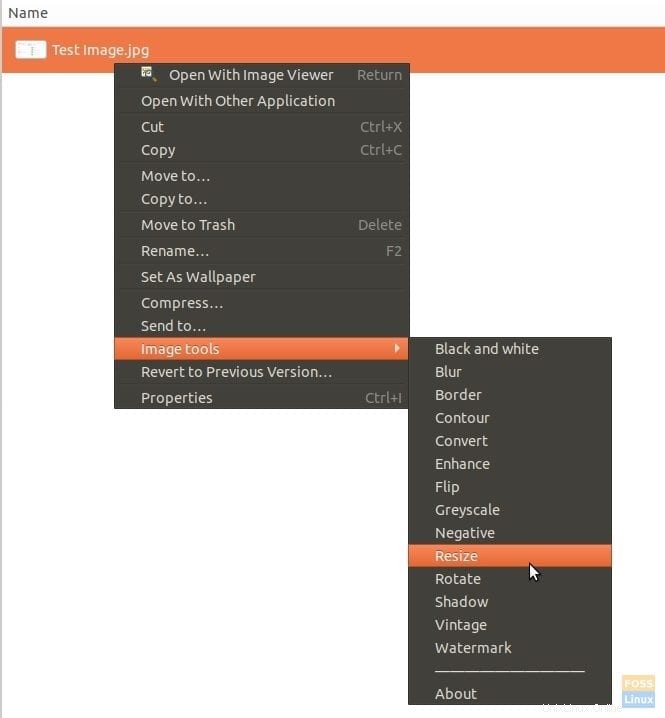
Ridimensiona le immagini :assicurati che "Mantieni proporzioni" sia selezionato per evitare l'allungamento dell'immagine quando ne modifichi le dimensioni.
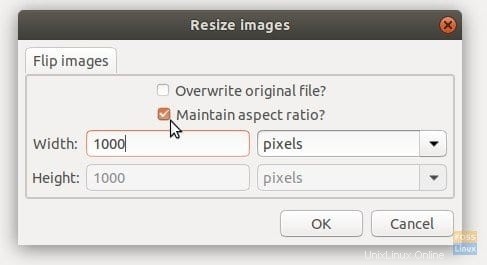
Converti tra formati immagine :
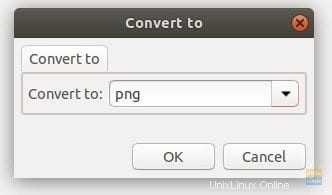
Immagini di filigrana:
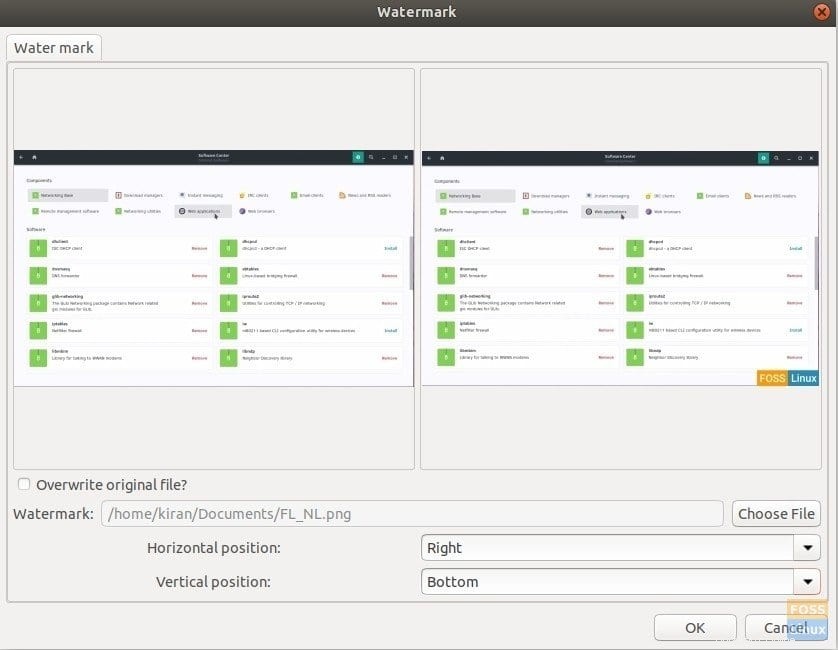
Lo hai trovato utile? Per me, è un numero schiacciante di opzioni in quel piccolo menu di scelta rapida!